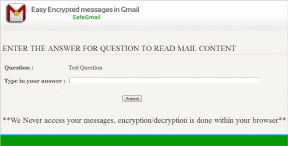วิธีเปลี่ยนภาษาใน WPS Office สำหรับ Android และ iOS
เบ็ดเตล็ด / / November 29, 2021
Microsoft เสนอเวอร์ชันฟรีของ its สำนักงาน ชุดสำหรับอุปกรณ์พกพา ถึงกระนั้น ผู้ใช้จำนวนมากหันไปหาทางเลือกฟรีอื่น ๆ เช่น WPS Office เนื่องจากมีคุณลักษณะเพิ่มเติมมากมาย แม้แต่บนแพลตฟอร์มอื่น WPS Office ก็ทำได้ดีทีเดียว อย่างไรก็ตาม อินเทอร์เฟซบนมือถือนั้นแตกต่างกันมาก

ดังนั้น หากคุณเป็นคนที่ใช้ซอฟต์แวร์ทั้งเวอร์ชันเดสก์ท็อปและมือถือ คุณอาจพบว่ามันยากที่จะค้นหาการตั้งค่าสองสามอย่างในรุ่นมือถือ การตั้งค่าเปลี่ยนอินเทอร์เฟซ/ตรวจสอบการสะกด ภาษาเป็นหนึ่งในคุณลักษณะดังกล่าว
บนเวอร์ชันเดสก์ท็อป คุณจะได้รับตัวเลือกเพื่อ เปลี่ยนภาษา ระหว่างการติดตั้ง และคุณสามารถเปลี่ยนภาษาสำหรับตรวจการสะกดได้จากภายในการตั้งค่า แต่ขั้นตอนในการทำแบบเดียวกันบนมือถือนั้นแตกต่างกันมาก
มาดูวิธีการเปลี่ยนภาษาใน WPS Office ทั้งบน Android และ iOS กัน:
วิธีเปลี่ยนภาษาใน WPS Office บน Android
ตอนนี้ ในการเปลี่ยนภาษาใน WPS Office บน Android คุณจะต้องเปลี่ยนภาษาของระบบ เพียงทำตามขั้นตอนง่าย ๆ เหล่านี้เพื่อเปลี่ยนภาษาของระบบบนอุปกรณ์ Android ของคุณ:
ขั้นตอนที่ 1: ตรงไปที่แอปการตั้งค่าในโทรศัพท์ของคุณและเปิดการตั้งค่าระบบ

ขั้นตอนที่ 2: เลือกตัวเลือกภาษาและการป้อนข้อมูลในการตั้งค่า

ขั้นตอนที่ 3: ที่นี่เลือกภาษาแล้วแตะที่ตัวเลือกเพิ่มภาษา


ขั้นตอนที่ 4: เลือกจากรายการภาษาที่ใช้ได้ แล้วภาษาจะถูกเพิ่มในการตั้งค่าภาษาโดยอัตโนมัติ

ขั้นตอนที่ 5: ตอนนี้แตะที่ไอคอนทางด้านขวาแล้วลากภาษาใหม่ขึ้นเพื่อให้เป็นภาษาหลักของสมาร์ทโฟนของคุณ


ซึ่งจะเปลี่ยนภาษาของ UI ทั้งหมดทันที รวมถึงภาษาของแอปทั้งหมด รวมถึง WPS Office
ขั้นตอนที่ 6: ตอนนี้เปิดแอป WPS Office แล้วคุณจะเห็นว่าอินเทอร์เฟซทั้งหมดอยู่ในภาษาใหม่ที่คุณเลือก

หากแอปรองรับภาษาที่คุณเลือกอย่างเป็นทางการ ตอนนี้ฟีเจอร์ตรวจตัวสะกดจะทำงานกับภาษาใหม่ด้วย ง่ายใช่มั้ย
โปรดทราบว่าอุปกรณ์ Android ส่วนใหญ่มีอินเทอร์เฟซการตั้งค่าที่แตกต่างกัน ในกรณีนี้ ฉันเคยใช้อุปกรณ์ OxygenOS แต่คุณอาจต้องมองหาการตั้งค่าภาษาอื่น ทั้งนี้ขึ้นอยู่กับโทรศัพท์ที่คุณใช้ ขั้นตอนโดยรวมยังคงเหมือนเดิม และคุณเพียงแค่ต้องเปลี่ยนภาษาของระบบ
วิธีเปลี่ยนภาษาใน WPS Office บน iOS
บน iOS เช่นกัน WPS Office ไม่มีฟีเจอร์ในแอพที่จะช่วยให้คุณเปลี่ยนภาษาได้ ที่นี่เช่นกัน คุณจะต้องเปลี่ยนภาษาของระบบ เพียงทำตามขั้นตอนง่าย ๆ เหล่านี้:
ขั้นตอนที่ 1: เปิดแอปการตั้งค่าบนอุปกรณ์ iOS ของคุณแล้วเลือกตัวเลือกทั่วไป

ขั้นตอนที่ 2: จากนั้นเลือกตัวเลือกภาษาและภูมิภาคในการตั้งค่าทั่วไป

ขั้นตอนที่ 3: ที่นี่ แตะที่ตัวเลือกภาษาของ iPhone เลือกภาษาจากรายการต่อไปนี้ จากนั้นแตะ เสร็จสิ้น ที่มุมบนขวา


ขั้นตอนที่ 4: iPhone ของคุณจะใช้เวลาสองสามวินาทีในการเปลี่ยนภาษาของระบบ หลังจากนั้น คุณจะสามารถเข้าถึงแอปทั้งหมดในภาษาที่คุณเลือกได้

ขั้นตอนที่ 5: ตอนนี้เปิดแอป WPS Office แล้วคุณจะเห็นว่าอินเทอร์เฟซทั้งหมดเป็นภาษาใหม่

หากแอพรองรับภาษาใหม่อย่างเป็นทางการ คุณสมบัติตรวจตัวสะกดจะทำงานกับภาษาใหม่ด้วย คุณสามารถตรวจดูว่าการตรวจตัวสะกดทำงานหรือไม่โดยพิมพ์สิ่งที่ไม่ถูกต้องแล้วแตะที่ตัวเลือกตรวจการสะกดในแถบเครื่องมือด้านล่าง


ตามเว็บไซต์ทางการของแอป แอปนี้รองรับภาษาต่างๆ มากกว่า 50 ภาษาใน Android แอพในขณะที่เวอร์ชั่น iOS รองรับมากกว่า 20 ภาษา ในกรณีที่ขั้นตอนข้างต้นไม่ได้ผลสำหรับคุณ อาจเป็นเพราะแอพไม่รองรับภาษาที่คุณเลือก
อย่างไรก็ตาม นักพัฒนายังคงเพิ่มการสนับสนุนสำหรับภาษาอื่นๆ ในการอัปเดตที่ต่อเนื่องกันแต่ละครั้ง ดังนั้น จึงมีโอกาสที่คุณอาจได้รับการสนับสนุนสำหรับภาษาใดภาษาหนึ่งในอนาคตอันใกล้ หรือคุณสามารถไปข้างหน้าและเยี่ยมชม .ได้เสมอ เว็บไซต์ชุมชน WPS และส่งคำขอภาษา
ใช้ WPS Office ในภาษาใดก็ได้
หากคุณทำตามขั้นตอนที่กล่าวข้างต้นอย่างแม่นยำ คุณจะสามารถเปลี่ยนภาษาใน WPS Office ได้ในเวลาไม่นาน พิจารณาว่าระบบปฏิบัติการบนอุปกรณ์ Android ของคุณอาจแตกต่างไปจากที่แสดงด้านบนเล็กน้อย ดังนั้นคุณอาจต้องเลือกตัวเลือกอื่นเพื่อให้ได้ผลลัพธ์เดียวกัน ไม่ว่าในกรณีใด การเปลี่ยนภาษาของระบบคือทั้งหมดที่คุณต้องทำเพื่อเปลี่ยนภาษาใน WPS Office
ถัดไป: หากคุณใช้ WPS Office บนพีซีของคุณ คุณควรตรวจสอบโพสต์ของเราเกี่ยวกับคุณสมบัติ WPS Office Writer ที่จะช่วยให้คุณใช้ประโยชน์สูงสุดจากซอฟต์แวร์